Sposoby synchronizacji biblioteki iTunes z iPhonem
iTunes to oprogramowanie giganta technologicznego firmy Apple, które umożliwia użytkownikom komputerów Mac i iPhone’ów łatwe pobieranie, odtwarzanie i zarządzanie wideo i treściami na urządzeniach z systemem iOS.
To oprogramowanie zostało uruchomione w roku 2001, a następnie iTunes zapewnił odtwarzacz muzyki i narzędzie dla użytkowników komputerów Mac do bezproblemowego utrzymywania zawartości cyfrowej. Poza tym możliwość synchronizacji z ich iPodami.
Później w 2003 roku wprowadzono nową funkcję, polegającą na kupowaniu muzyki.
W 2011 roku oprogramowanie to zostało zintegrowane z usługą iCloud, co dało użytkownikom swobodę synchronizowania multimediów, aplikacji i innych treści na wielu urządzeniach. Aby uzyskać dostęp do iTunes, iTunes Store i iCloud, potrzebne są nazwa użytkownika i hasło Apple.
W tym poście przygotowaliśmy mini-przewodnik krok po kroku dotyczący synchronizowania biblioteki iTunes bezpośrednio z iPhonem. Więc nie tracąc czasu, zabierajmy się za to.
Część 1: Kroki dotyczące przesyłania biblioteki iTunes bezpośrednio do iPhone’a
Za pomocą iTunes możesz synchronizować zawartość telefonu iPhone, iPada lub iPoda z komputerem osobistym. Jeśli masz system macOS Mojave lub komputer z systemem Windows, oprogramowanie iTunes to wszystko, czego potrzebujesz, aby synchronizować muzykę, wideo i inne treści multimedialne z urządzeniami.
Jednak zanim zsynchronizujesz zawartość z iPodem lub iPadem, musisz wziąć pod uwagę Apple Music lub iCloud, co pozwoli bezpiecznie przechowywać zawartość komputera w chmurze, nie wspominając o dużej pojemności do przechowywania wszystkich ulubionych treści multimedialnych.
Dzięki temu będziesz mieć łatwy dostęp do treści multimedialnych, nawet gdy nie będziesz w pobliżu komputera. Tak więc, bez marnowania czasu, przejdźmy do procedury krok po kroku, aby przenieść bibliotekę iTunes bezpośrednio na iPhone’a.
Jakie treści można zsynchronizować z iTunes?
Oto typy zawartości, które możesz obsługiwać w swoim oprogramowaniu iTunes:
- Piosenki, albumy, podcasty i audiobooki
- ZDJĘCIA
- Filmy
- Kontakt
- Kalendarz
Jak przenieść bibliotekę iTunes na iPhone’a?
Krok 1: Musisz uruchomić iTunes na komputerze Mac lub PC z systemem Windows. Jeśli nie masz iTunes, możesz go pobrać stąd – support.apple.com/downloads/itunes
Następnie podłącz urządzenie, z którym chcesz zsynchronizować filmy, zdjęcia, utwory i kontakty z komputera osobistego za pomocą kabla USB.
Krok 2: Następną rzeczą, którą musisz zrobić, jest kliknięcie urządzenia w lewym górnym rogu ekranu iTunes, jak pokazano poniżej.

Krok 3: Z długiej listy pod zakładką ustawień w lewym panelu iTunes musisz wybrać zawartość, którą chcesz zsynchronizować, czy to muzykę, zdjęcia, audiobooki, filmy, programy telewizyjne i wiele innych.
Krok 4: Po wybraniu typu zawartości do synchronizowania zaznacz odpowiednie pola wyboru zgodnie z opisem poniżej na obrazie.
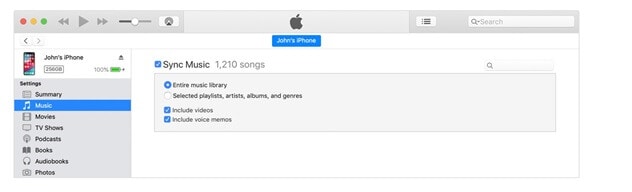
Krok 5: Ostatnim krokiem jest naciśnięcie przycisku Zastosuj w prawym dolnym rogu ekranu iTunes. Synchronizacja rozpocznie się od razu, jeśli nie, to przycisk synchronizacji.
Część 2: Rozwiązanie, jeśli nie możesz zsynchronizować biblioteki iTunes z iPhonem
Jeśli nie możesz zsynchronizować biblioteki iTunes z iPhonem, mamy dla Ciebie szybkie rozwiązanie lub jeśli Twój komputer nie ma wystarczającej ilości dysku, aby pomieścić takie oprogramowanie pochłaniające przestrzeń. Odpowiedzią jest oprogramowanie DrFoneTool.
Jest to bezpłatne oprogramowanie, które umożliwia użytkownikom komputerów Mac i Windows PC przesyłanie bibliotek iTunes na iPhone’a. To oprogramowanie działa z modelami iPod, iPad touch i urządzeniami iOS. To oprogramowanie jest bezpieczne w użyciu, ponieważ opracowało Wondershare, zaufaną nazwę w świecie aplikacji użytkowników z najbardziej aktualnymi funkcjami bezpieczeństwa.
Wspomniana wcześniej procedura synchronizacji biblioteki iTunes z iPhonem wydaje się łatwa, ale nie jest tak, że ma swój własny zestaw problemów. Należy wspomnieć, że iTunes wymaga dużej ilości pamięci RAM na twoim komputerze osobistym. A dla niektórych osób dodanie biblioteki iTunes do iPhone’a po prostu nie działa.
To jest powód, dla którego w tym poście wymyśliliśmy alternatywę, więc sprawdźmy przewodnik krok po kroku, jak pobrać bibliotekę iTunes na iPhone’a.
Pobierz oprogramowanie DrFoneTool dla systemu Windows/Mac – https://www.drfonetool.com/iphone-transfer/how-to-add-music-from-itunes-to-iphone.html
Krok 1: Pobierz oprogramowanie DrFoneTool na swój komputer osobisty. Po pobraniu oprogramowania kliknij dwukrotnie oprogramowanie na komputerze i postępuj zgodnie z instrukcjami wyświetlanymi na ekranie. To jak instalowanie dowolnej innej aplikacji na komputerze.
Krok 2: Następnym krokiem jest podłączenie urządzenia iOS do komputera osobistego, gdy oprogramowanie DrFoneTool jest uruchomione, Menedżer telefonu automatycznie rozpozna urządzenie; rozpoczęcie pracy nie zajmie więcej niż kilka sekund.

Krok 3: Kliknij opcję „Menedżer telefonu” w menu głównym oprogramowania.
Krok 4: Następnie kliknij „przenieś multimedia z iTunes na urządzenie” w menu przesyłania.

Krok 5: W tym kroku oprogramowanie DrFoneTool dokładnie przeskanuje bibliotekę iTunes, wyświetlając wszystkie pliki.
Krok 6: Ostatnim krokiem jest wybranie typów plików, które chcesz przenieść na iPhone’a, w końcu kliknij „przenieś”.

Proces przenoszenia biblioteki iTunes na nowy iPhone zajmie kilka minut. To zależy od ilości przesyłanych plików. Możesz powtórzyć ten proces wiele razy, aby mieć całą zawartość muzyczną na swoim iPhonie.
Zapakować
Po dokładnym przeanalizowaniu obu sposobów synchronizacji biblioteki iTunes z iPhonem łatwo wywnioskować, że korzystanie z oprogramowania DrFoneTool jest najlepszą opcją. Jest to bezpłatne oprogramowanie, które można pobrać na komputer Mac i komputer z systemem Windows. Jeśli masz wątpliwości, możesz sprawdzić szczegóły w przewodniku po oprogramowaniu DrFoneTool dotyczącym synchronizacji biblioteki iTunes z iPhonem.
Chętnie poznamy Twoje opinie w sekcji komentarzy tego wpisu na blogu!
Ostatnie Artykuły:


